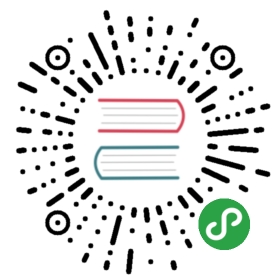配置
如上文所述,该手册所描述的环境将使用安全组提供网络隔离,这意味着您的安装环境仅需要一个扁平的二层网络,同样意味着较为简单的配置和快速的安装。
访问用户界面
要访问CloudStack的WEB界面,仅需在浏览器访问 http://172.16.10.2:8080/client ,使用默认用户’admin’和密码’password’来登录。第一次登录可以看到欢迎界面,提供两个选项设置CloudStack。请选择继续执行基本配置安装。
此时您会看到提示,要求为admin用户更改密码,请更新密码后继续。
配置区域
区域是Cloudstack中最大的组织单位,下面将要讲述如何创建,此时屏幕中显示的是区域添加页面,这里需要您提供5部分信。
名称 - 提供描述性的名称,这里以”Zone1”为例
公共DNS1 - 我们输入8.8.8.8。
公共DNS 2 - 我们输入8.8.4.4。
内部DNS 1 - 我们同样输入8.8.8.8。
内部DNS 2 - 我们同样输入8.8.4.4。
注解
CloudStack分为内部和公共DNS。内部DNS只负责解析内部主机名,比如NFS服务器的DNS名称。公共DNS为虚拟机提供公共IP地址解析。你可以指定同一个DNS服务器,但如果这样做,你必须确保内部和公共IP地址都能路由到该DNS服务器。在我们的案例中对内部资源不使用DNS名称,因此这里将其设置为与外部DNS一致用以简化安装,从而不必为此再安装一台DNS服务器。
配置提供点
到这里我们已经添加了一个区域,下一步会显示添加提供点所需信息:
提供点名称 - 使用Pod1
网关 - 使用172.16.10.1作为网关
子网掩码 - 使用255.255.255.0
系统预留 起始/结束 IP - 使用172.16.10.10-172.16.10.20
来宾网络网关 - 使用172.16.10.1
来宾网络掩码 - 使用255.255.255.0
来宾网络 起始/结束IP - 使用172.16.10.30-172.16.10.200
群集
添加区域后,仅需再为配置群集提供如下信息。
群集名称 - 使用Cluster1
Hypervisor - 选择KVM
此时向导会提示您为集群添加第一台主机,需提供如下信息:
主机名 - 由于没有设置DNS服务器,所以这里输入主机IP地址 172.16.10.2。
用户名 - 我们使用root
密码 - 输入root用户的密码
主存储
在配置群集时,按提示输入主存储的信息。选择NFS作为存储类型,并在如下区域中输入相应的值:
名称 - 使用 ‘Primary1’
服务器 - 使用的IP地址为 172.16.10.2
路径 - 使用之前定义的 /primary
辅助存储
如果添加的是一个新的区域,您需提供辅助存储相关信息 - 如下所示:
NFS服务器 - 使用的IP地址为 172.16.10.2
路径 - 输入 /secondary
现在,点击启动开始配置云-完成安装所需的时间取决于你的网络速度。
到这里,你的Apache CloudStack云就已经安装完成了。